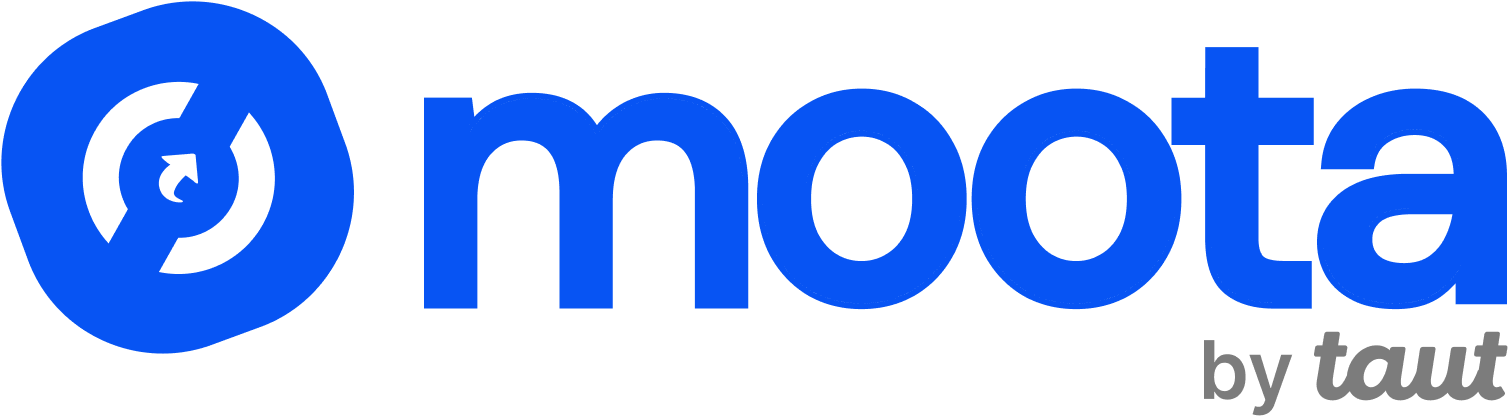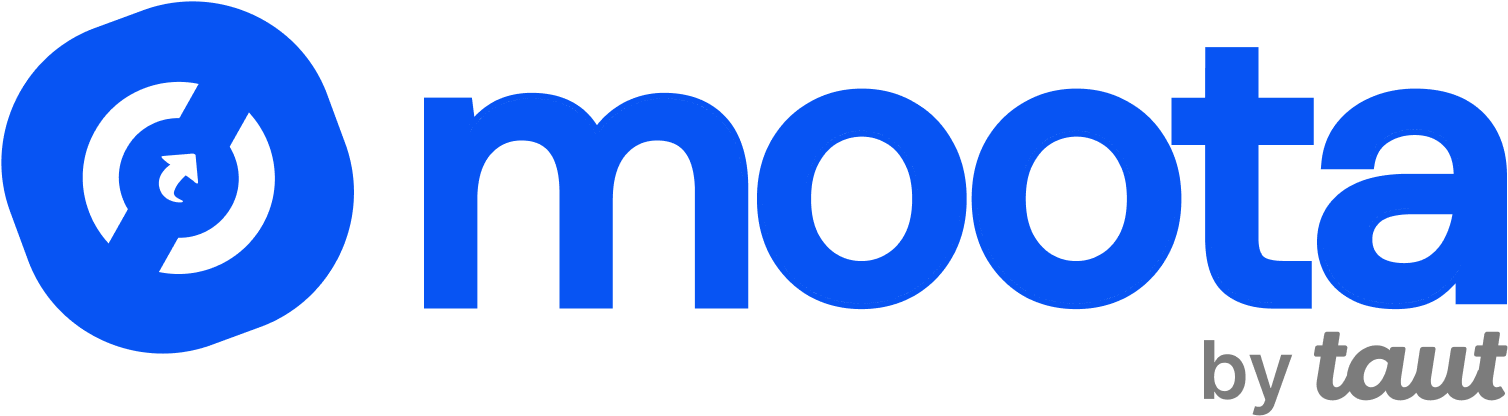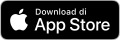Berikut adalah langkah-langkah untuk menambahkan akun iBanking BCA Giro Anda ke platform Moota, termasuk cara memasukkan beberapa nomor rekening sekaligus:
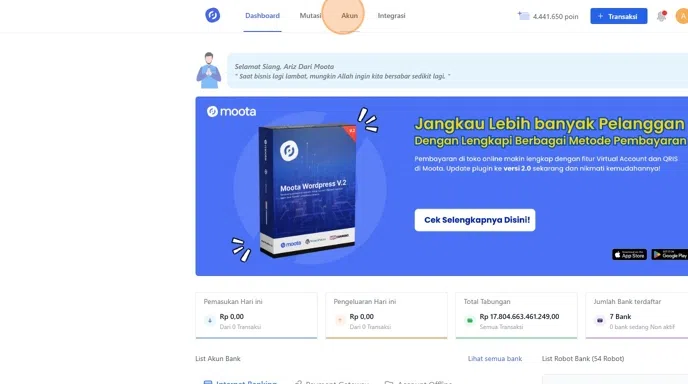
1. Masuk ke Menu Akun:
- Login ke akun Moota Anda.
- Klik pada menu atau bagian "Akun".
2. Mulai Tambah Akun:
- Pilih opsi "Tambah Akun".
3. Pilih Bank:
- Klik pada kolom pilihan bank (biasanya bertuliskan "-- Pilih Bank --").
- Pilih "BCA" atau "BCA Giro" dari daftar yang muncul.
4. Isi Detail Akun BCA Giro:
- Corporate ID: Masukkan Corporate ID iBanking BCA Anda pada kolom yang tersedia ("Ketikan Corporate Id Akun").
- Nama Pemilik Rekening: Masukkan Nama Pemilik Rekening sesuai dengan yang terdaftar di BCA pada kolom yang tersedia ("Ketikan Nama Pemilik Rekening").
- Nomor Rekening: Masukkan Nomor Rekening Giro Anda.
- ⚠️PENTING: Jika Anda ingin menambahkan lebih dari satu nomor rekening Giro yang terhubung dengan Corporate ID yang sama, masukkan semua nomor rekening di kolom ini dipisahkan dengan tanda koma (,) tanpa spasi.
- Contoh:
123124,234235
| ⚠️ Jumlah poin akan dikalikan dengan jumlah akun yang Anda miliki. Misalnya, untuk 2 akun, poin per bulan menjadi 2 x 100.000 = 200.000 poin, dan poin per hari menjadi 2 x 3.500 = 7.000 poin. |
5. Daftarkan Akun:
- Setelah semua detail terisi, klik tombol "Daftarkan" atau "Submit".
6. Konfirmasi Awal:
- Persetujuan:
- Baca informasi yang ditampilkan mengenai proses aktivasi, lalu klik "Ya, saya mengerti" untuk melanjutkan.
- Masukkan Kode Token BCA:
- Siapkan KeyBCA (Token) Anda.
- Masukkan angka yang muncul di KeyBCA Anda saat diminta APPLI 1 ke kolom pertama ("Key Token APPLI 1 (pertama)").
- Masukkan angka berikutnya yang muncul di KeyBCA Anda (sesuai petunjuk di layar atau token) ke kolom kedua ("Key Token APPLI 1 (kedua)").
- Aktifkan Akun:
- Setelah kode token dimasukkan dengan benar, klik tombol "Aktifkan Sekarang".
Selesai! Akun BCA Giro Anda (termasuk semua nomor rekening yang Anda daftarkan) seharusnya sudah berhasil ditambahkan dan diaktifkan di platform Moota. Moota akan dapat mulai memeriksa mutasi dari rekening-rekening tersebut.